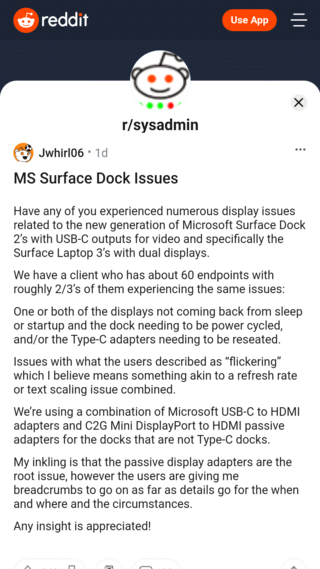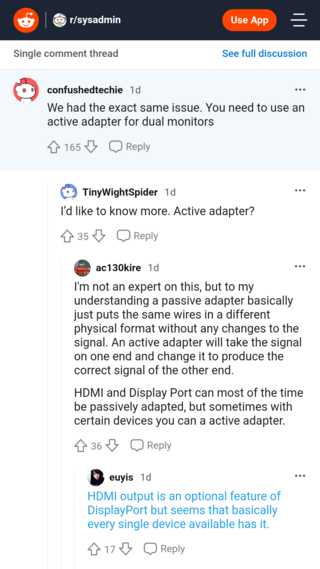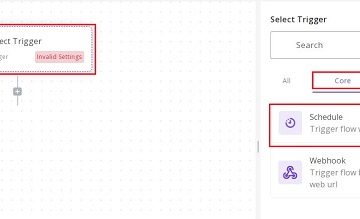Diversi utenti hanno recentemente riferito di dover affrontare un sacco di problemi nel far funzionare il loro Microsoft Surface Dock 2/3 la loro configurazione per doppio monitor.
Tali problemi includono uno o entrambi i monitor che non tornano dalla sospensione o dall’avvio, sfarfallio del display, problemi di connettività/collegamento e altro ancora.
Alcuni utenti hanno persino segnalato problemi come blackout del display e schermi sfocati/sfocati. Ciò accade soprattutto quando si aumentano le frequenze di aggiornamento dei monitor 4K ovunque oltre i 30 Hz.
Utilizzo un Surface Laptop 2 con una docking station per Surface da quasi due anni per collegarmi a due monitor esterni. Tutto ha funzionato perfettamente, fino a dopo l’ultimo aggiornamento di Windows 10 (12 marzo 2021). Dopo l’aggiornamento, i monitor non sono più collegati dal Dock di Surface.
Sorgente
Hai avuto successo con il doppio 4k 60 Hz con Surface Laptop 3 e Surface Dock 2? L’unica configurazione stabile che riesco a ottenere è dual 4k 30hz. Quando provo a spingere i miei monitor a utilizzare i 60 Hz, lampeggiano spesso e vedo alcuni artefatti tremolanti. spesso piccole linee bianche lampeggianti come un trattino vicino agli angoli.
Sorgente
Quindi sì, stanno succedendo molte cose qui. Ma quale potrebbe essere la causa esatta dietro tutto questo? Alcuni denuncianti [ 1 , 2 , 3 ] hanno affermato che i problemi sono iniziati solo per loro dopo un Windows aggiornamento che, secondo quanto riferito, è stato pubblicato a marzo.
Inoltre, nel caso ti stia chiedendo quale configurazione viene utilizzata, si tratta principalmente di adattatori Microsoft da USB-C a HDMI. Ma ce ne sono anche alcuni con implementazione di adattatori passivi da DisplayPort a HDMI per dock che non sono di tipo C.
Inoltre, gli utenti hanno riferito di aver già provato soluzioni alternative di base come l’aggiornamento del firmware, provare un dock diverso, cambiare monitor e cavi e aggiornare Windows.
Se sei uno degli utenti che stanno affrontando questo problema, potresti provare le seguenti soluzioni alternative:
Soluzioni alternative per i problemi di visualizzazione di Microsoft Surface Dock con due monitor
1. Aggiorna firmware e driver di Surface Dock: se non l’hai già fatto, la prima cosa che puoi provare è aggiornare il firmware di Surface Dock alla versione più recente.
Puoi scaricare le ultime novità tramite questo sito delle risorse . E per le istruzioni di installazione, vai qui .
2. Passaggio a un adattatore attivo: alcuni utenti hanno segnalato che il passaggio da adattatori passivi ad adattatori attivi per due display ha risolto il problema per loro.
3. Cancella la cache del display esterno: un gruppo di utenti ha condiviso che la cancellazione della cache del display esterno di Windows ha aiutato a risolvere temporaneamente i problemi di visualizzazione del Dock di Microsoft Surface. Puoi fare lo stesso seguendo i passaggi seguenti:
4. Passa da Mini-display a Mini-display:
Ho riscontrato questo problema nel mio lavoro precedente. Vorrei poterti dare una soluzione più concreta ma ho notato i problemi solo quando abbiamo fatto mini display su hdmi. Tutto il nostro mini display da visualizzare ha funzionato bene.
Sorgente
5. Disabilita acceleratore grafico hardware su Office: uno utente ha segnalato che la disattivazione dell’acceleratore grafico hardware su Microsoft Office ha aiutato a risolvere i loro problemi di visualizzazione.
Per farlo, fai clic su File> Opzioni> Avanzate e scorri verso il basso per visualizzare la sezione. Selezionare la casella”Disabilita acceleratore grafico hardware”e fare clic su OK. Riavvia Surface dopo.
PiunikaWeb è nato esclusivamente come sito web di giornalismo tecnico investigativo con un focus principale sulle notizie”recenti”o”esclusive”. In pochissimo tempo, le nostre storie sono state raccolte da artisti del calibro di Forbes, Fox News, Gizmodo, TechCrunch, Engadget, The Verge, MacRumors e molti altri. Vuoi saperne di più su di noi? Vai qui .